"블루투스를 통해 Android 에서 Android 로 앱을 전송하는 방법은 무엇입니까?"
- Android 사용자로부터
소셜 엔터테인먼트, 업무, 학습을 위한 앱은 물론 일상생활 보조 앱까지 풍부한 기능과 편리한 사용자 경험으로 모든 사람에게 큰 사랑을 받고 있습니다. 하지만 공유할 가치가 있는 앱을 발견하면 어떻게 친구와 가족에게 빠르게 전달할 수 있을까요? 인터넷에서 다운로드하는 전통적인 방법 외에도 이제 Bluetooth를 통해 앱을 공유하는 보다 직접적이고 편리한 공유 옵션이 있습니다. 이 기사에서는 Android 기기에서 블루투스를 통해 앱을 공유하는 방법과 블루투스를 사용하지 않고 Android 기기 간에 앱을 공유하는 대체 방법에 대해 자세히 설명합니다.

예. Bluetooth를 통해 한 Android 에서 다른 Android로 앱을 보낼 수 있습니다. 또한 두 대의 Android 휴대폰 또는 두 대의 iOS 기기에 사전 설치된 앱은 데이터와 공유될 수 없다는 점에 유의하는 것이 중요합니다. 사전 설치된 앱의 데이터를 공유하려면 기사 마지막 부분에서 소개할 고급 데이터 공유 소프트웨어를 사용해야 합니다. 게다가 시스템에 관계없이 휴대폰 간 전송이 가능한 앱을 지원합니다.
참고: 장치를 탈옥하지 않는 한 Bluetooth를 통해 iPhone에서 Android 로 , Android 에서 iPhone으로 앱을 공유하는 것은 불가능합니다.
앱 블루투스는 어떻게 사용하나요? Bluetooth를 통해 Android 기기 간에 애플리케이션을 전송하는 것은 휴대전화 버전에 관계없이 간단한 과정입니다. Android 기기 간에 애플리케이션을 공유하려면 Bluetooth를 통한 데이터 공유를 지원하는 타사 앱을 설치해야 합니다. 블루투스를 사용하여 파일을 전송하는 앱이 많이 있습니다. 이 섹션에서는 탁월한 지원을 제공하고 사용하기 매우 간단한 두 가지 기능에 대해 설명합니다.
Apk Share Bluetooth는 Bluetooth 연결을 사용하여 Android 기기 간에 앱을 쉽게 공유하는 소프트웨어입니다. 앱을 설치하기만 하면 되며, 설치 과정이 완료되면 Android 에 다운로드된 모든 앱을 단말기에서 볼 수 있어 다른 Android 기기와 안전하고 편리하게 공유할 수 있습니다.
Apk Share Bluetooth를 사용하여 Bluetooth를 통해 앱을 공유하는 방법은 다음과 같습니다.
1단계. 먼저 전송 장치에서 Play 스토어를 시작한 다음 Apk Share Bluetooth 앱을 다운로드합니다.
2단계. 두 장치 모두에서 Bluetooth를 켭니다. 그런 다음 이 도구를 열고 전송하려는 애플리케이션을 선택하세요.
3단계. 모든 앱을 선택했으면 "보내기/공유" 버튼을 클릭한 다음 블루투스 옵션을 선택합니다.
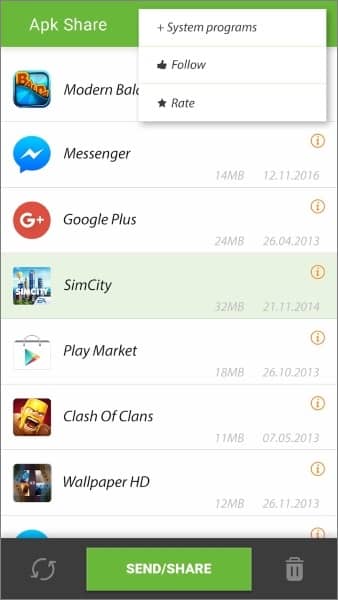
4단계. 애플리케이션을 공유하려는 휴대폰을 선택하면 요청이 수신 장치로 직접 전송됩니다. 받으시면 수락하시고 진행해주세요.

5단계. 요청을 수락하면 이제 선택한 애플리케이션이 수신 전화에 다운로드됩니다. 여기에서 알림 팝업이나 파일 관리자에 있는 "다운로드"를 통해 직접 설치할 수 있습니다.
삼성 사용자라면 다음 문서가 도움이 될 수 있습니다.
Samsung에서 Samsung으로 앱을 전송하는 방법 [빠른 전송]Bluetooth App Sender APK Share는 Android 기기를 사용하는 모든 사람과 애플리케이션을 공유할 수 있는 또 다른 타사 앱입니다. 이 앱을 설치하기만 하면 앱을 보내는 것이 매우 쉽습니다. 앱은 귀하의 기기에서만 전송되기 때문에 수신 전화에서 반드시 설치할 필요는 없습니다. 속도가 항상 최고 수준은 아닐 수도 있지만, 응용 프로그램을 공유하는 데 얼마나 편리한지에 비하면 아무것도 아닙니다.
이 도구를 사용하여 Bluetooth 앱을 다른 휴대폰에 연결하는 방법은 다음과 같습니다.
1단계. 앱을 열고 "앱" 섹션으로 이동하여 전송할 앱을 선택하세요.
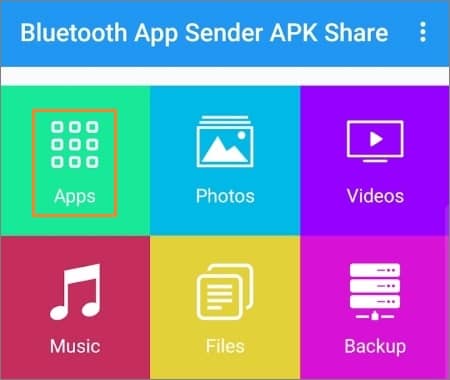
2단계. 그런 다음 "Apk 보내기"를 누르고 공유 모드로 Bluetooth를 선택합니다.
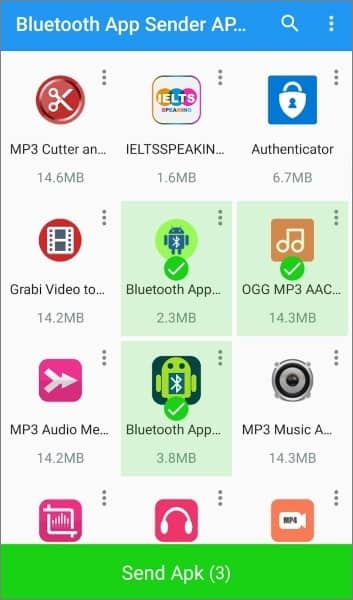
3단계. 앱을 보낼 기기를 선택하세요. 수신 장치는 Bluetooth 연결을 활성화하고 해당 파일을 신속하게 찾고 공유할 수 있도록 휴대폰을 검색할 수 있는지 확인해야 합니다.
4단계. 보낼 앱을 선택하면 다른 기기에서 APK 파일을 받게 됩니다.
Step 5. Android 보통 블루투스를 통해 받은 파일을 저장소에 있는 같은 이름의 폴더에 저장하기 때문에 파일 관리자에서 파일을 찾을 수 있습니다.
Android 스마트폰 간에 앱을 전송하는 효율적인 방법은 Nearby Share 기능을 이용하는 것입니다. 최근 선보인 Android 기능은 가까이에 있는 Android 폰들 간에 안전하고 편리하게 데이터를 공유할 수 있게 해주는 기능으로, 일부 기기에는 이미 이 기능이 탑재되어 있는 경우도 있다. 블루투스를 이용해 기기 간 연결을 설정해 원활한 파일 공유가 가능합니다.
Nearby Share를 사용하여 앱을 다른 기기에 블루투스로 연결하는 방법은 다음과 같습니다.
1단계. Play 스토어로 이동하여 디스플레이 왼쪽 상단에 있는 점 3개 아이콘을 클릭하여 Play 스토어 메뉴를 엽니다. 일부 기기에는 점 3개 메뉴가 표시되지 않지만 Google 계정에는 표시됩니다. 그러니 클릭하세요.
2단계. 목록에서 "내 앱 및 게임" 또는 "앱 및 장치 관리"를 선택합니다.
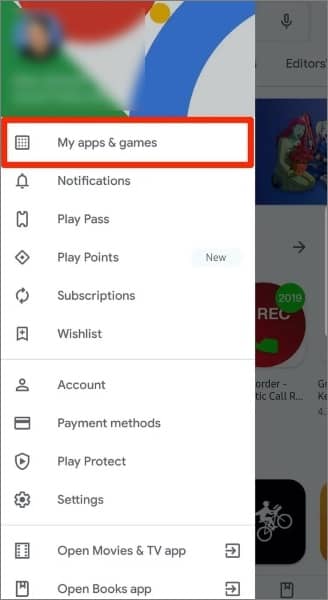
3단계. '업데이트' 섹션으로 이동됩니다. "공유" 옵션을 찾아 클릭하세요. 그런 다음 "보내기" 탭을 클릭하여 "Nearby Share"를 통해 앱을 공유하세요.
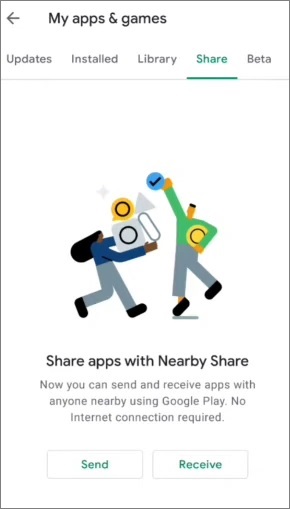
4단계. Play 스토어에 위치 액세스 권한을 부여하라는 메시지가 표시됩니다. "계속"을 누른 다음 나열된 옵션 중에서 원하는 것을 선택하세요.
5단계. 휴대전화에서 공유할 애플리케이션 선택 항목이 기기 디스플레이에 표시됩니다. 원하는 것을 선택하기만 하면 됩니다. 그런 다음 상단의 "보내기"를 탭하세요.
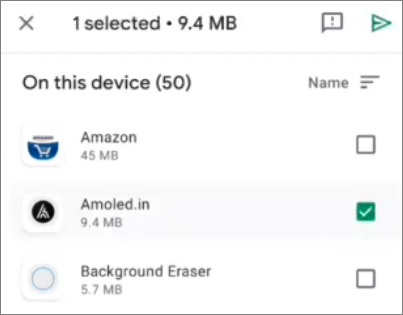
6단계. 수신 기기에서 Play 스토어를 열고 '공유' 버튼으로 이동한 후 '수신'을 선택하세요. "수신" 옵션을 선택하면 즉시 앱을 보내는 Android 기기에 기기 아이콘이 표시됩니다.
7단계. 두 화면 모두에 페어링 코드가 표시됩니다. 계속하려면 오른쪽 버튼을 탭하기만 하면 됩니다. 프로세스가 시작되고 완료되면 이제 다른 Android 에서 공유한 애플리케이션을 설치할 수 있습니다.
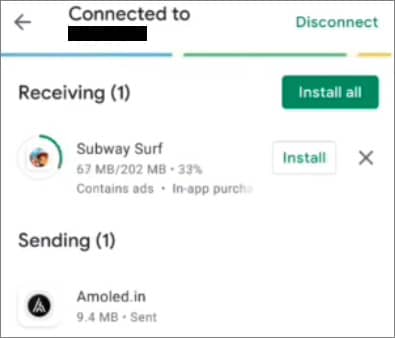
앱을 공유하려고 할 때 블루투스는 정말 방해가 될 수 있습니다. Android 기기 간에 앱을 전송하는 더 빠르고 원활한 방법이 필요한 경우 Coolmuster Mobile Transfer 사용해 보세요. 프로세스가 매우 빠르게 진행됩니다.
Mobile Transfer는 Android 에서 Android 로, iPhone에서 iPhone으로 , 또는 그 반대로 앱 데이터를 전송하기 위한 최고의 솔루션입니다. 기술에 정통한 사용자와 기술에 익숙하지 않은 사용자 모두가 사용할 수 있는 직관적인 도구입니다. 다양한 도구와 쉬운 설정 프로세스를 통해 앱을 빠르게 전송할 수 있습니다. 단 한 번의 클릭으로 한 Android 에서 다른 Android로 앱, 사진, 비디오, 문서와 같은 데이터를 전송합니다.
알아야 할 Coolmuster Mobile Transfer 의 기능은 다음과 같습니다.
Android 간에 앱을 전송하는 단계는 다음과 같습니다.
01 먼저 컴퓨터에 프로그램을 설치하고 실행해 보세요. USB 케이블을 사용하여 두 Android 장치를 모두 컴퓨터에 연결하고 화면의 지침에 따라 USB 디버깅을 켜고 각 휴대폰에 특정 권한을 부여합니다. 설정 후 장치가 올바르게 배치되었는지 다시 확인하세요. 그렇지 않은 경우 "뒤집기"를 탭하여 위치를 전환하세요.

02 다른 Android 로 전송하는 것이므로 '앱'을 선택하세요. 그런 다음 "복사 시작"을 누르면 Android 휴대폰의 모든 앱이 쉽게 다른 휴대폰으로 전송됩니다.

Bluetooth를 통해 앱을 공유하는 기술을 성공적으로 익히셨기를 바랍니다. 우리는 Android 휴대폰 간에 애플리케이션을 공유하는 간단한 방법을 시연했습니다. Apk Share Bluetooth, Bluetooth App Sender APK Share와 같은 타사 앱을 사용하거나 Android 에서 사용할 수 있는 Nearby Share 기능을 활용할 수 있습니다.
또한 Coolmuster Mobile Transfer 는 Android 기기 간에 애플리케이션을 쉽게 전송할 수 있는 대체 앱입니다. 가장 좋은 점은 모든 앱을 몇 분 안에 편리하게 공유하여 시간을 절약할 수 있다는 것입니다.
관련 기사:
2024년에 iPhone에서 iPhone으로 앱을 전송하는 방법: 전체 가이드
Android 에서 Android 로 파일을 전송하는 6가지 주요 방법 [업데이트됨]